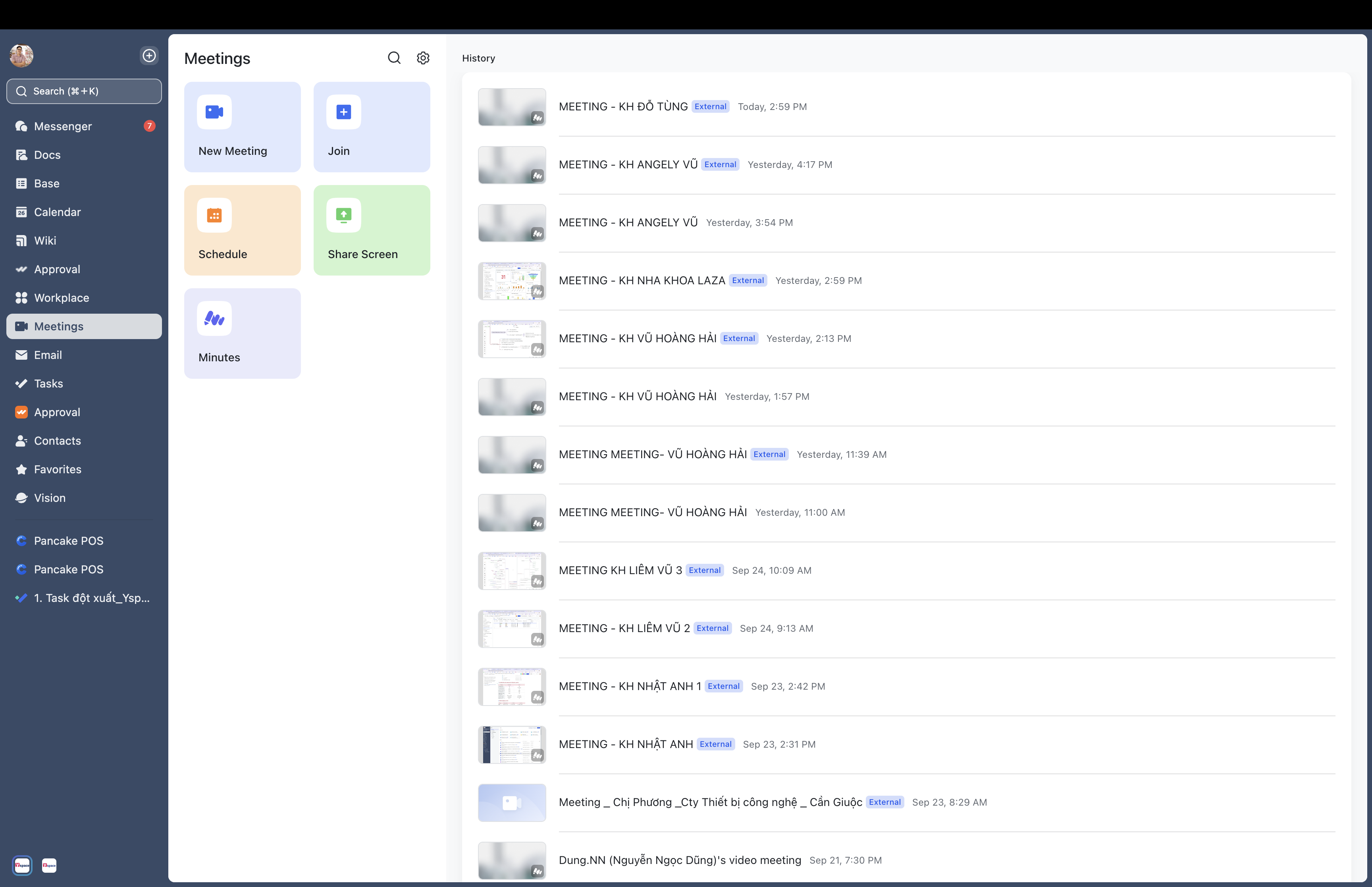Giới thiệu
Lark Meetings cho phép bạn thực hiện cuộc họp video hoặc âm thanh một cách an toàn và dễ dàng, từ cuộc gọi âm thanh trực tiếp nhanh chóng đến sự kiện video với hàng trăm người tham gia. Bài viết này sẽ giúp bạn bắt đầu với Lark Meetings, bao gồm các bước đơn giản bạn có thể thực hiện trước, trong và sau cuộc họp để đảm bảo một trải nghiệm suôn sẻ và hiệu quả.
Giao diện chính của Lark Meeting
Ở giao diện chính này bạn có thể vừa tạo một cuộc họp mới vừa có thể xem được tất cả lịch sử cuộc họp đã diễn ra trên này mà không cần phải vào mục Setting để xem lịch sử rất tiện lợi.
Tất cả các tính năng cơ bản cho Meeting đều được tích hợp sẵn trên Lark Meeting.
Các bước sử dụng Lark Meeting
Bước 1: Tạo Meetings
Bạn có thể lên lịch, bắt đầu và tham gia cuộc họp từ 2 cách:
Cách 1: Chọn Tab Cuộc họp (Meetings) trên thanh điều hướng bên trái của Lark và chọn New Meetings để bắt đầu cuộc họp. Bạn có thể setup tất cả mọi thứ từ micro, camera, hình ảnh, tiêu đề cuộc họp,...như hình.
Bước 2: Thiết lập thiết bị và hiệu ứng trước
Bạn có thể cấu hình máy ảnh, micrô và người phát biểu để đảm bảo bạn đã chuẩn bị cho cuộc họp.
Nhấp vào mũi tên bên cạnh biểu tượng micrô để chọn thiết bị bạn sẽ sử dụng cũng như kiểm tra micrô và loa/tai nghe.
Nhấp vào mũi tên bên cạnh biểu tượng máy ảnh để chọn thiết bị bạn sẽ sử dụng và tùy chọn thiết lập một nền ảo, ảnh đại diện ảo hoặc hiệu ứng khác.
Nền ảo: Làm mờ nền hoặc Chọn một hình ảnh nền từ thiết bị của bạn hoặc ảnh nền mẫu từ Lark.
Ảnh đại diện: Thêm một yếu tố hoạt hình vào video, từ một khuôn mặt hoạt hình sẽ bắt chước biểu cảm khuôn mặt của bạn đến một cặp kính râm ảo sành điệu.
Chỉnh sửa và bộ lọc: Tùy chỉnh các cài đặt khác nhau để thay đổi giao diện của bạn trên máy ảnh.
Bước 3: Chỉ định vai trò cuộc họp
Người tổ chức cuộc họp sẽ là host theo mặc định. Bạn cũng có thể chuyển vai trò host cho thành viên khác hoặc chỉ định cùng host trong cuộc họp. Những người tổ chức cuộc họp có quyền kiểm soát thêm về cài đặt cuộc họp.
Người tổ chức cuộc họp nhấp vào Bảo mật trong thanh công cụ của cuộc họp để thiết lập ai có thể tham gia cuộc họp, ai có thể nói trong cuộc họp và ai có thể chia sẻ màn hình.
Các tính năng cơ bản trong Lark Meetings
Nếu bạn ghi âm cuộc họp, bạn có thể chọn lưu bản ghi vào đám mây hoặc lưu cục bộ.
Chọn giao diện tuỳ nhu cầu trên màn hình.
Chức năng chia sẻ màn hình cho phép chia sẻ toàn bộ màn hình máy tính hoặc cửa sổ cụ thể, như trình duyệt của bạn hoặc ứng dụng. Chọn Tab hoặc Docs cần chia sẻ. Bạn cũng có thể chia sẻ bảng trắng mà bạn và người tham gia có thể vẽ một cách sáng tạo.
Bạn có thể bật phụ đề từ biểu tượng … trên thanh công cụ. Bạn cũng có thể dịch phụ đề sang một trong 18 ngôn ngữ có sẵn. Mỗi người tham gia có thể bật phụ đề riêng và chọn ngôn ngữ ưa thích của họ.
Bạn có thể nhấp vào biểu tượng Trò chuyện để gửi tin nhắn cho người tham gia khác hoặc nhấp vào biểu tượng Phản ứng để gửi biểu tượng cảm xúc, giơ tay ý kiến cho toàn bộ cuộc họp.
Bạn có thể mời người khác tham gia trong lúc đang diễn ra cuộc họp rất tiện lợi và nhanh chóng.
Các tính năng nâng cao của Lark Meeting
Chế độ Magic Share
Khi chế độ Magic Share được kích hoạt trong quá trình chia sẻ màn hình, Lark sẽ tự động nhận diện Lark Docs và cho phép người tham gia duyệt tài liệu và chế độ xem theo ý muốn của họ mà không cần người chia sẻ thao tác.
Theo dõi thời gian bằng cách đếm ngược
Mỗi cuộc họp đều có thời lượng thời gian là 1 tiếng (Bản Free) nên để tránh trường hợp cuộc họp bị ngắt giữa chừng trong lúc đang thảo luận thì tính năng Countdown sẽ báo nhắc nhở trước thời gian kết thúc trong bao lâu (tuỳ vào bạn cài đặt số phút) để người dùng chuẩn bị trước.
Thông dịch viên (Có tính phí)
Nếu người tham gia muốn sử dụng các ngôn ngữ khác nhau, bạn có thể
đặt thông dịch viên cho các ngôn ngữ cụ thể cả trước và trong sự kiện. Khi việc thông dịch bắt đầu, người tham gia sẽ có thể chọn ngôn ngữ mà họ muốn nghe ngay cả khi đang diễn ra họp. Sau khi bắt đầu phiên dịch, người tham gia có thể chọn ngôn ngữ họ muốn nghe.
Đánh giá ý kiến bằng cuộc thăm dò (Có tính phí)
Nếu bạn muốn nhanh chóng đo lường ý kiến của người tham gia cuộc họp, bạn có thể tạo một cuộc bình chọn chỉ trong vài giây. Cuộc bình chọn dễ dàng tùy chỉnh và sẽ xuất hiện ngay lập tức cho người tham gia.
Kích thích sự sáng tạo với tách phòng (Có tính phí)
Nếu bạn muốn chia cuộc họp lớn thành các nhóm nhỏ hơn, có thể để khuyến khích việc đưa ra ý tưởng sôi nổi hơn, bạn có thể sử dụng tách phòng (Breakout rooms). Những phòng này có thể được thiết lập trước hoặc trong cuộc họp. Bạn có thể đóng các phòng bất cứ lúc nào để tụ tập lại tất cả người tham gia cuộc họp một lần nữa.
Xin cảm ơn bạn đã tham khảo tài liệu hướng dẫn sử dụng Lark của Yspace.
Tài liệu này sẽ được cập nhật và hoàn thiện liên tục theo thời gian để mang lại giá trị ngày càng tốt hơn nữa. Chúc các bạn tham khảo và ứng dụng hiệu quả. Yspace luôn chào đón các ý kiến comment, góp ý để tài liệu này càng ngày càng hoàn thiện hơn nữa.
Mọi thông tin cần hỗ trợ - giải đáp, xin liên hệ:
Hotline: 0973 000 002
hello@yspace.vn
https://yspace.vn